दूर से देखने के लिए TeamViewer एक बहुत प्रसिद्ध ऐप हैएंड्रॉइड और आईओएस प्लेटफार्मों के लिए उपलब्ध क्लाइंट एप्लिकेशन के साथ, पीसी को नियंत्रित करना और समस्या निवारण करना, जिससे आप अपने फोन से अपने कंप्यूटर को नियंत्रित कर सकते हैं, लेकिन दूसरे तरीके से नहीं। इसके अलावा, कंपनी के पास कुछ समय के लिए (शुरुआत में केवल सैमसंग डिवाइसों के लिए) एंड्रॉइड के लिए क्विकसुपोर्ट ऐप उपलब्ध है, जो आपको दूरस्थ रूप से एक्सेस करने, नियंत्रित करने या टीमव्यूअर क्लाइंट चलाने वाले किसी अन्य डिवाइस से अपने डिवाइस को एक्सेस या नियंत्रित करने की अनुमति देता है। कंपनी अभी लाई है QuickSupport IOS के लिए और Android संस्करण उपलब्ध करायासभि यन्त्र। बंद प्रणाली के रूप में यह है कि, iOS ने आपको फोन पर पूर्ण नियंत्रण नहीं दिया है; हालाँकि, आप अपने फ़ोन से स्क्रीनशॉट ले सकते हैं, फ़ाइलें स्थानांतरित कर सकते हैं, अपने फ़ोन के क्लिपबोर्ड पर कुछ भी कॉपी कर सकते हैं, इससे संदेश भेज सकते हैं और प्राप्त कर सकते हैं, ईमेल खाते जोड़ सकते हैं, iOS कॉन्फ़िगरेशन प्रोफ़ाइल आयात कर सकते हैं, और इसके लिए WLAN सेटिंग्स पुश कर सकते हैं। एप्लिकेशन लॉन्च या नियंत्रित नहीं किए जा सकते हैं, और न ही सेटिंग्स में से कोई भी, लेकिन आप उन एप्लिकेशन और प्रक्रियाओं पर एक अच्छा विचार प्राप्त कर सकते हैं जो चल रहे हैं।
QuickSupport का उपयोग करने के लिए, आपके पास टीमव्यूअर होना चाहिएआपके सिस्टम पर स्थापित है। नि: शुल्क, गैर-व्यावसायिक उपयोग संस्करण ठीक काम करेगा। QuickSupport को अपने iPhone पर लॉन्च करें और यह आपको एक आईडी नंबर देगा। आप इसे ’सेंड आईडी’ बटन पर टैप करके मैन्युअल रूप से दर्ज कर सकते हैं या इसे किसी को भी ईमेल कर सकते हैं। इस कुंजी को उस सिस्टम पर दर्ज करें जिसे आप अपने फोन से नियंत्रित करना चाहते हैं और कनेक्ट करने का अनुरोध आपके डिवाइस पर पॉप अप होगा।

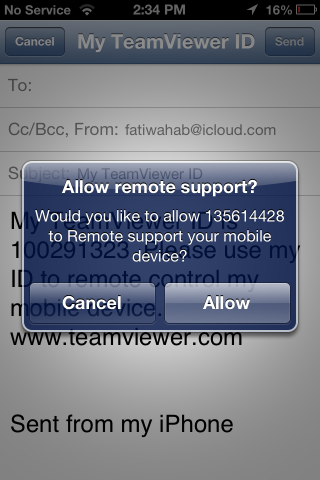
अब आप जुड़े हुए हैं। आपके कंप्यूटर पर, आपको बाईं ओर एक चैट बार के साथ, आपके डिवाइस के इन विटल्स पर जानकारी दिखाते हुए एक डैशबोर्ड दिखाई देगा। आप अपने डिवाइस पर संदेश भेज सकते हैं, उसे नंगा कर सकते हैं, और उसके क्लिपबोर्ड पर कुछ भी कॉपी कर सकते हैं।
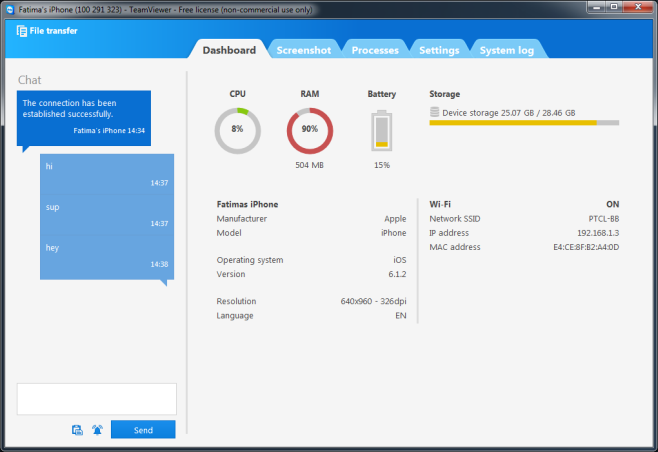
जब आप अपने फोन को कुतरते हैं या एक संदेश भेजते हैंयह एक अधिसूचना के रूप में प्रकट होता है, जैसा कि आप स्क्रीनशॉट के टैब के लिए भेजने वाले स्क्रीनशॉट के लिए अनुरोध करते हैं। स्क्रीनशॉट को आपके सिस्टम में स्वचालित रूप से भेजा जाता है, इसके बिना आपको ऐप के अपने बिल्ट-इन चैट फ़ीचर को भेजने की आवश्यकता होती है। फाइलें केवल आपके कंप्यूटर से प्राप्त की जा सकती हैं, लेकिन इसे आपके फोन से नहीं भेजा जा सकता है। अपने फ़ोन पर फ़ाइल भेजने के लिए, शीर्ष पर 'फ़ाइल स्थानांतरण' पर टैप करें और उस फ़ाइल का चयन करें जिसे आप भेजना चाहते हैं।
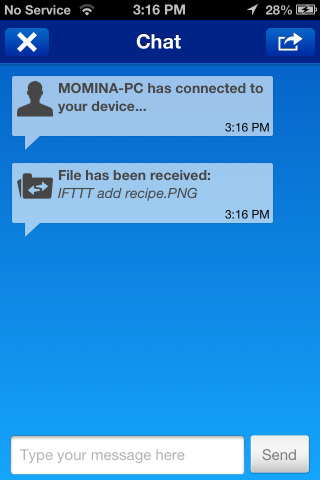
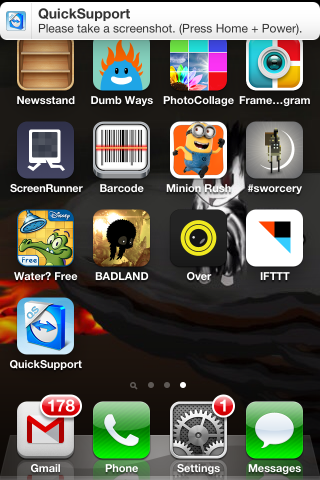
पीसी ऐप पर 'सेटिंग' टैब वह जगह है जहाँ आप कर सकते हैंअपने फ़ोन में ईमेल खाते और WLAN नेटवर्क जोड़ें। 'प्रोसेस' टैब आपको उन ऐप्स की एक सूची दिखाता है जो वर्तमान में आपके फोन पर चल रहे हैं, और उनका उपयोग कब तक किया गया था।
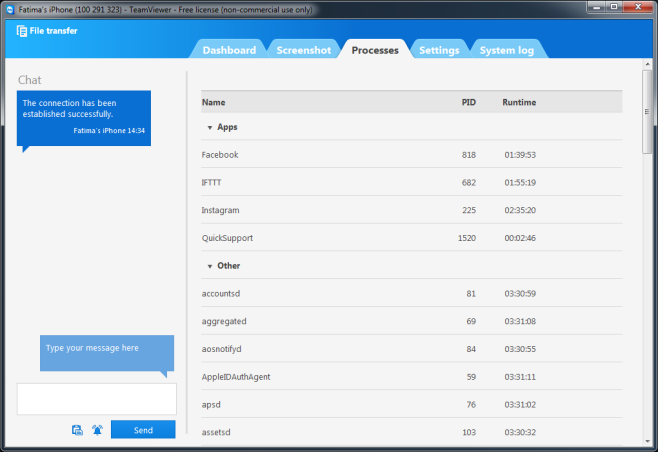
QuickSupport समस्या निवारण की पेशकश नहीं करता है यापीसी, मैक और एंड्रॉइड डिवाइस के लिए उसी अर्थ में समर्थन करता है, और ओएस की बाधाओं के कारण आईओएस के लिए ऐसा ऐप होना संभव नहीं है। उस ने कहा, QuickSupport काफी अनूठा है और इन बाधाओं के भीतर बहुत अच्छी तरह से काम करता है।
IOS के लिए QuickSupport स्थापित करें
Android के लिए QuickSupport स्थापित करें













टिप्पणियाँ